エルミタ的速攻撮って出しレビュー Vol.1018
2021.07.07 更新
文:エルミタージュ秋葉原編集部 池西 樹/撮影:松枝 清顕

|
ここからは「TUF GAMING Z590-PLUS WIFI」をベースに、実際にPCを組み上げて実動検証を進めていこう。CPUには第11世代Intel CoreプロセッサのハイエンドCore i7-11700Kを使い、テストセッションの後半では、独自ユーティリティ「AI Suite 3」に実装されている自動オーバークロック機能「Auto Tuning」を試してみることにした。
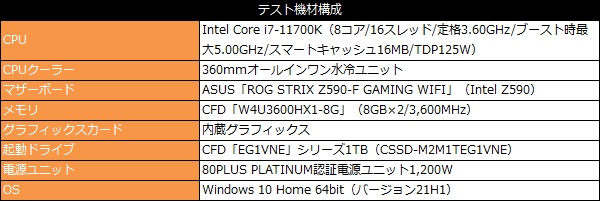
|
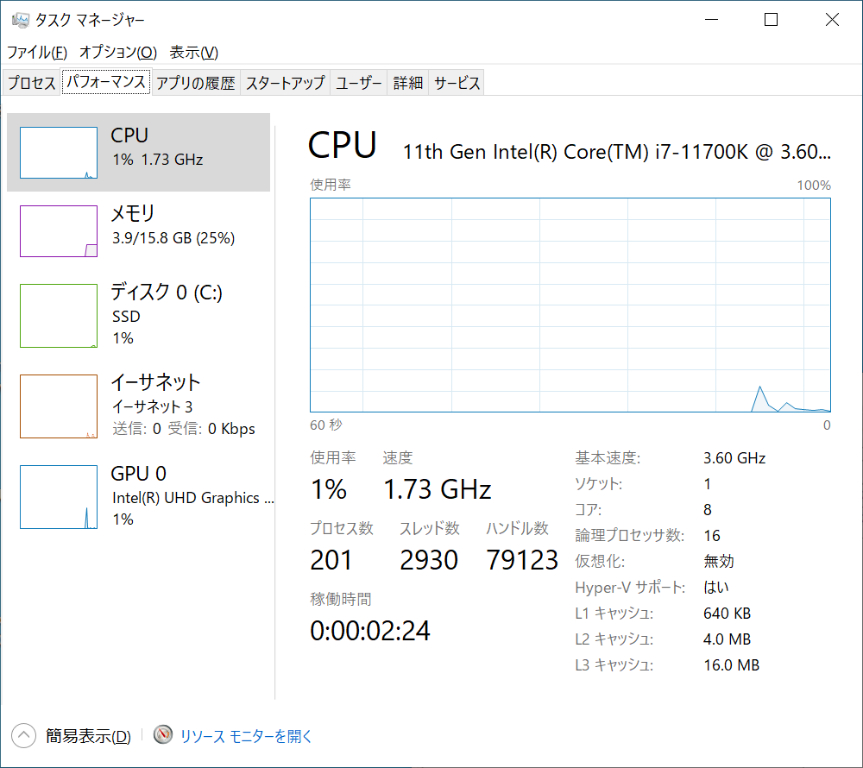
|
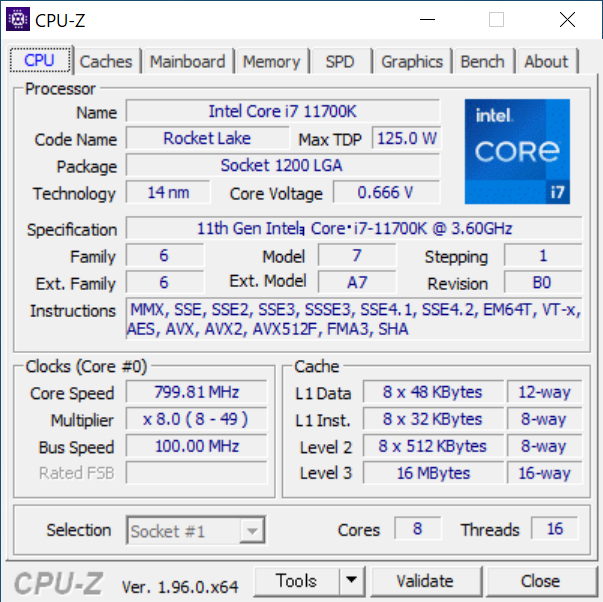
|
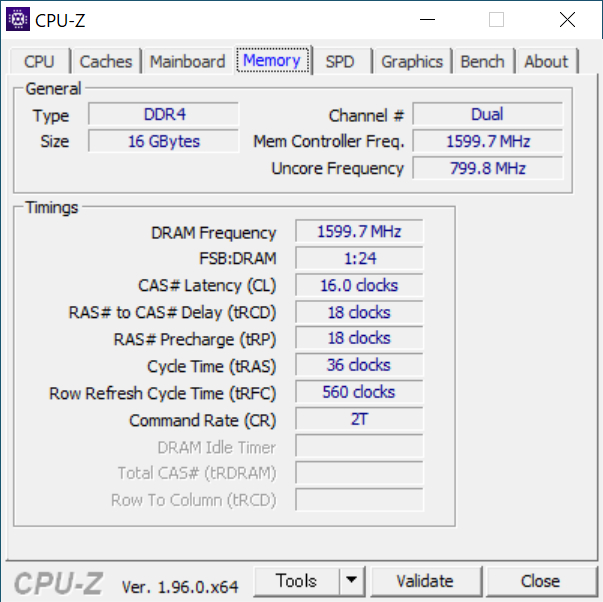
|
| 8コア/16スレッドに対応するCore i7-11700K。フラッグシップであるCore i9-11900Kとの主な違いは動作クロックとAdaptive Boostの有無のみ | |
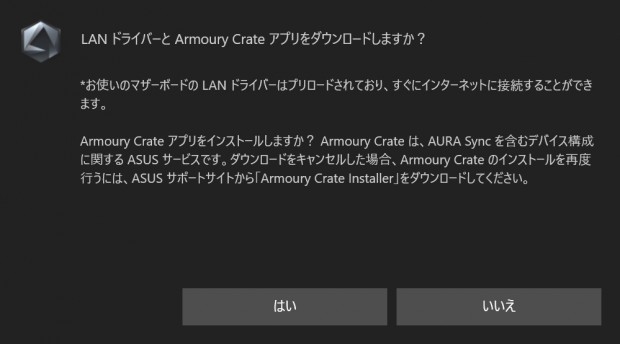
|
| 初回起動時には表示される「Armoury Crate」のインストール画面。ドライバやユーティリティを一括で導入できるようになるため、必ずインストールしておこう |
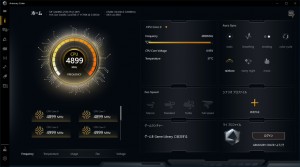
|
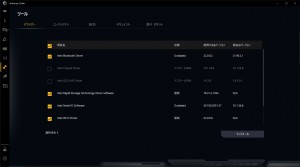
|
| 「Armoury Crate」ではシステムの状態やファンのスピード、プロファイルの管理も可能 | |
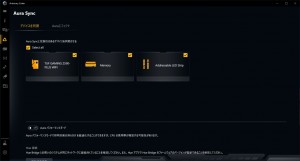
|
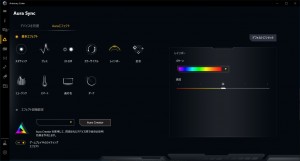
|
| イルミネーション機能である「AURA Sync」も「Armoury Crate」に統合されている | |

|

|
| 「TUF GAMING Z590-PLUS WIFI」の標準イルミネーションは、基板裏面の右上と右下の間接照明のみ。あまり派手なPCが得意ではない人でも気になることはないだろう | |

|

|

|

|
| どうしても気になる場合は「AURA Sync」から消灯させることもできるので安心だ | |
「TUF GAMING Z590-PLUS WIFI」に実装されている制御プログラムは、主要な情報や設定を1画面で確認できる「EZ Mode」と、詳細設定ができる「Advanced Mode」の2種類のモードを搭載するASUSおなじみの「UEFI BIOS Utility」だ。詳細については、以前詳細検証をお届けした「ROG STRIX Z590-F GAMING WIFI」で解説しているため、今回は代表的な機能に絞って紹介していこう。なお各種項目や設定内容はUEFIのバージョンによって異なる可能性がある。
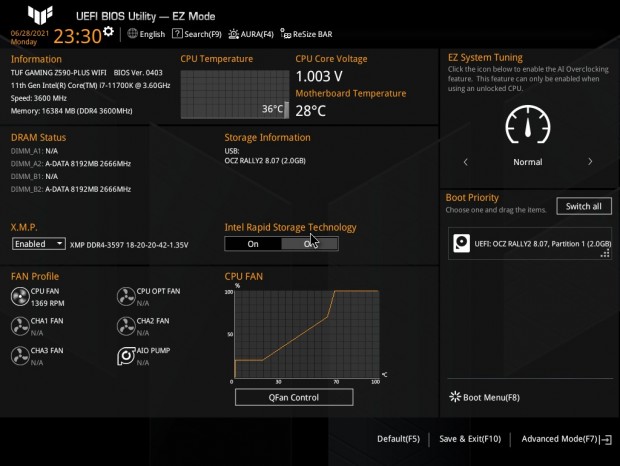
|
| 主要な情報や設定がまとめられた「EZ Mode」。XMPプロファイルの選択やRAID機能の有効/無効などの設定もでき、細かいチューニングが不要ならこの画面だけで事足りる |
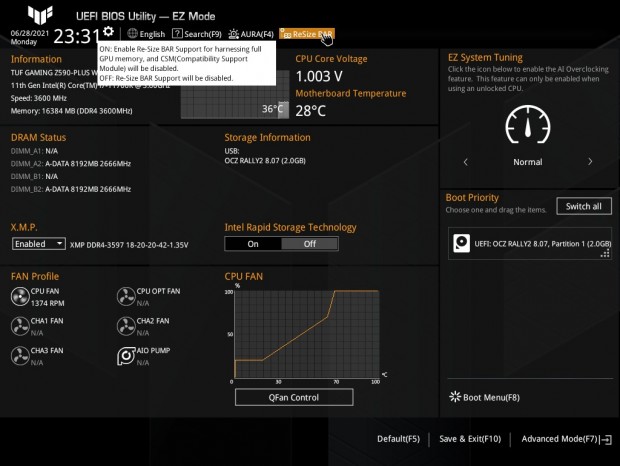
|
| 「Resizable BAR」機能の有効・無効も「EZ Mode」から行うことができる |
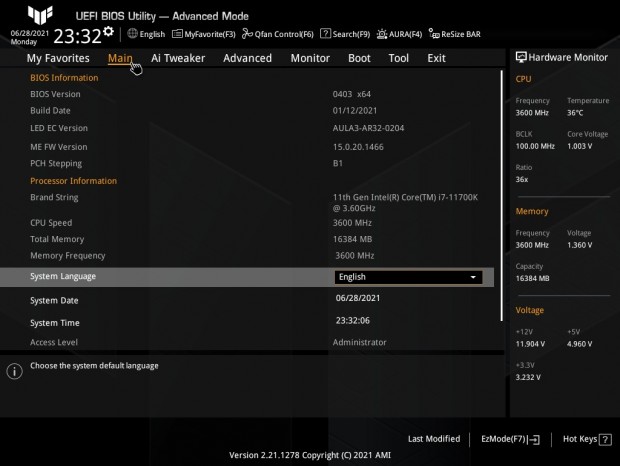
|
| 「F7」キーを押すことでシームレスに「Advanced Mode」に移行できる |
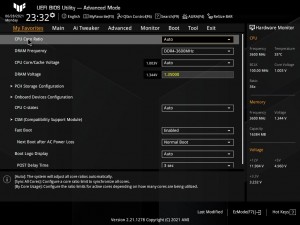
|
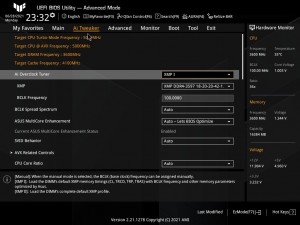
|
| 「My Favorites」タブには、お気に入りの項目を登録して独自のUEFIメニューを作り上げることができる | 詳細なチューニング項目が揃う「Ai Tweaker」タブ。堅牢な電源回路と合わせてCPUの性能を限界まで引き出すことができる |
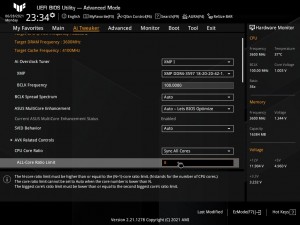
|
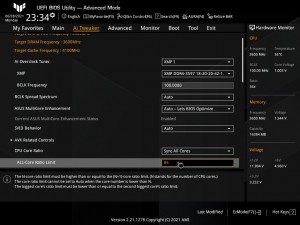
|
| CPU倍率は8倍から85倍まで、幅広い設定が用意されていた | |

